Introducción a los tipos de almacenes de migración
Cuando se planea una migración, se debe determinar qué tipo de almacén de migración satisface mejor las necesidades de la organización. Como parte de estas consideraciones, determine cuánto espacio se necesita para ejecutar los componentes de la Herramienta de migración de estado de usuario (USMT) en los equipos de origen y destino. También se debe determinar el espacio necesario para crear y hospedar el almacén de migración, ya sea mediante un recurso compartido local, un recurso compartido de red o un dispositivo de almacenamiento.
Tipos de almacén de migración
En esta sección se describen los tres tipos de almacén de migración disponibles en USMT.
Sin comprimir (UNC)
El almacén de migración sin comprimir (UNC) es un directorio sin comprimir con una imagen reflejada de la jerarquía de carpetas que se va a migrar. Cada directorio y archivo conserva los mismos permisos de acceso que tiene en el sistema de archivos local. El Explorador de Windows se puede usar para ver este tipo de almacén de migración. La configuración se almacena en un archivo de catálogo que también describe cómo restaurar archivos en el equipo de destino.
Comprimido
El almacén de migración comprimido es un único archivo de imagen que contiene todos los archivos que se migran y un archivo de catálogo. Este archivo de imagen a menudo se cifra y protege con una contraseña y no se puede navegar con el Explorador de Windows.
Hard-Link
Un almacén de migración de vínculos duros funciona como un mapa que define cómo se "conecta" una colección de bits en el disco duro en el sistema de archivos. El almacén de migración de vínculos duros de USMT solo se usa en el escenario de actualización del equipo. Los almacenes de migración de vínculos duros solo se usan en escenarios de actualización porque el almacén de migración de vínculos duros se mantiene en el equipo local. El almacén de vínculos físicos se mantiene en el equipo mientras se quita el sistema operativo antiguo y se instala el nuevo sistema operativo. El uso de un almacén de migración de vínculos duros ahorra ancho de banda de red y minimiza el uso del servidor necesario para realizar la migración.
La opción /hardlink de línea de comandos se usa para crear un almacén de migración de vínculos duros, que funciona igual que un almacén de migración sin comprimir. Los archivos no se duplican en el equipo local cuando se captura el estado del usuario. Tampoco se duplican cuando se restaura el estado del usuario. Para obtener más información, vea Hard-Link Migration Store.
En el diagrama de flujo siguiente se muestran las diferencias de procedimientos entre un almacén de migración local y un almacén de migración remoto. En este ejemplo, se usa un almacén de migración de vínculos duros para el almacén local.
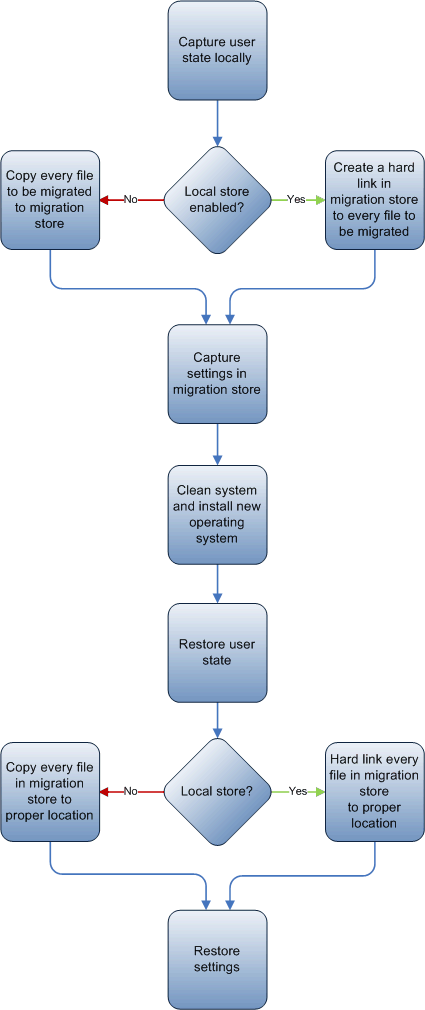
Almacén local frente a almacén remoto
Si hay suficiente espacio y el estado de usuario se migra de nuevo al mismo equipo, almacenar datos en un dispositivo local suele ser la mejor opción para reducir los costos de almacenamiento del servidor y los problemas de rendimiento de red. Los datos también se pueden almacenar localmente en una partición diferente o en un dispositivo extraíble, como una unidad flash USB (UFD). Además, es posible que los datos se puedan almacenar en la partición que se va a volver a crear si los datos se pueden proteger contra la eliminación durante el proceso de creación de imágenes. Un ejemplo de una tecnología de creación de imágenes que es capaz de almacenar los datos en la partición que se está volviendo a crear una imagen por imagen es Microsoft Configuration Manager. Para aumentar el rendimiento, almacene los datos en unidades de alta velocidad que usen una conexión de red de alta velocidad. También se recomienda asegurarse de que la migración es la única tarea que realiza el servidor.
Si no hay suficiente espacio en disco local o si se mueve el estado de usuario a otro equipo, los datos se deben almacenar de forma remota, como en uno de los siguientes destinos:
- Carpeta compartida.
- Medios extraíbles.
- Directamente en el equipo de destino.
Por ejemplo:
Cree y comparta
C:\storeen el equipo de destino.Ejecute el
ScanState.execomando en el equipo de origen y guarde los archivos y la configuración en\\<DestinationComputerName>\store.Ejecute el
LoadState.execomando en el equipo de destino y especifiqueC:\Storecomo ubicación del almacén.
Al realizar este proceso, los archivos no necesitan almacenarse en un servidor.
Importante
Si es posible, haga que los usuarios almacenen sus datos en sus %UserProfile%\Documents carpetas y %UserProfile%\Application Data . Hacer que los usuarios almacenen sus datos en estas ubicaciones reduce la posibilidad de que USMT falte datos de usuario críticos que se encuentran en un directorio que USMT no está configurado para comprobar.
Opción de línea de comandos /localonly
Esta opción se debe usar para excluir los datos de las unidades extraíbles y las unidades de red asignadas en el equipo de origen. Para obtener más información sobre lo que se excluye cuando /LocalOnly se especifica, vea ScanState Syntax(Sintaxis de ScanState).